Als bezoekers op je site iets niet kunnen vinden, zullen ze het zeer waarschijnlijk via de Zoek-functie proberen. In dit artikel staan vier tips om het zoeken via deze functie voor bezoekers nog makkelijker te maken.
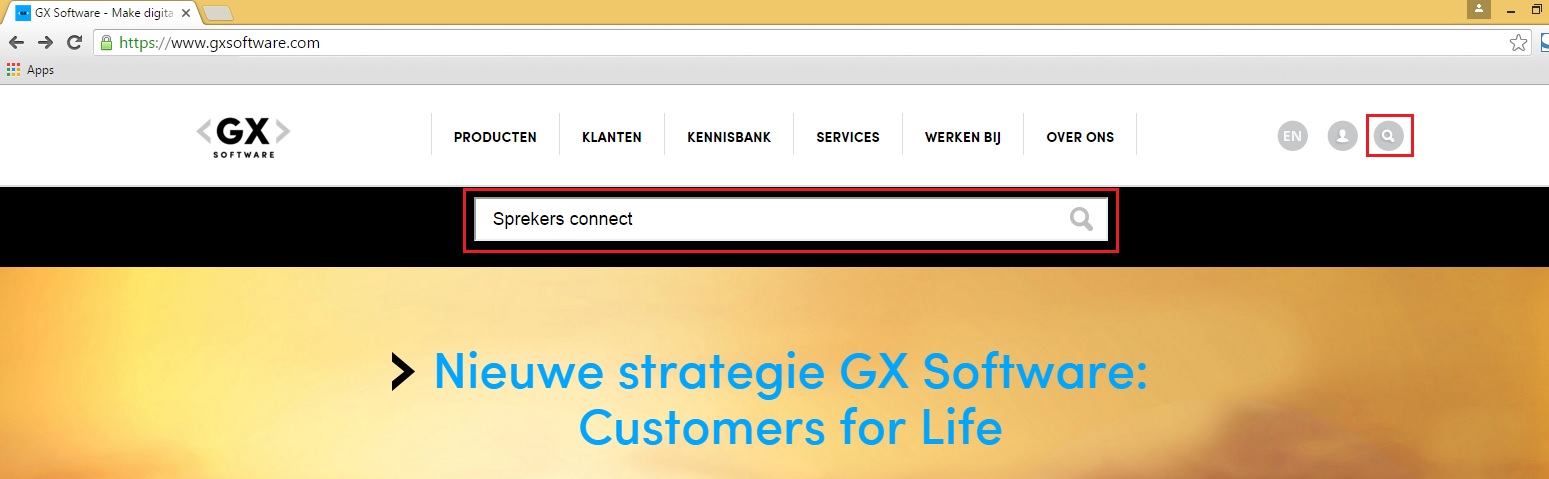
Tip 1: Gebruik unieke HTML-titels
Door gebruik te maken van unieke HTML-titels help je de bezoeker, omdat hij in de zoekresultaten in één oogopslag ziet welke content hij voor zich heeft. XperienCentral genereert deze HTML-titel automatisch op basis van de paginatitel. Dat werkt doorgaans perfect, maar wordt verwarrend als er binnen de website meerdere pagina’s zijn met dezelfde paginatitel. Denk bijvoorbeeld aan een website van een universiteit, waar elke opleiding zijn eigen inschrijfpagina voor nieuwe studenten heeft.
In deze gevallen is het handig om de standaardtitel te overschrijven met een nieuwe HTML-titel. Let erop dat je in de titel zo goed mogelijk omschrijft waar de content op de pagina over gaat. Je stelt de HTML-titel in via: de widget Eigenschappen > het tabblad SEO > het vak HTML-titel.
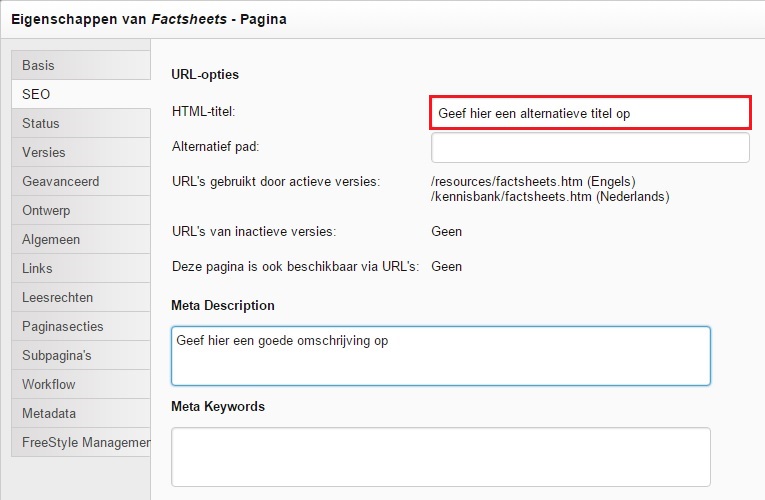
Google is overigens ook blij met het gebruik van unieke HTML-titels. Want hierdoor kan Google de content op je site beter traceren en indexeren, waardoor jouw site eerder in Google naar boven komt. Dit is een pré is voor SEO-doeleinden.
Tip 2: Geef goede omschrijvingen
Geef een goede omschrijving mee aan je content. Deze omschrijving (in XperienCentral ‘Meta Description’ genoemd) krijgen bezoekers namelijk te zien bij het lijstje resultaten dat de zoekmachine genereert na hun zoekopdracht. Met een goede omschrijving kunnen ze direct beoordelen of de gevonden content relevant is.
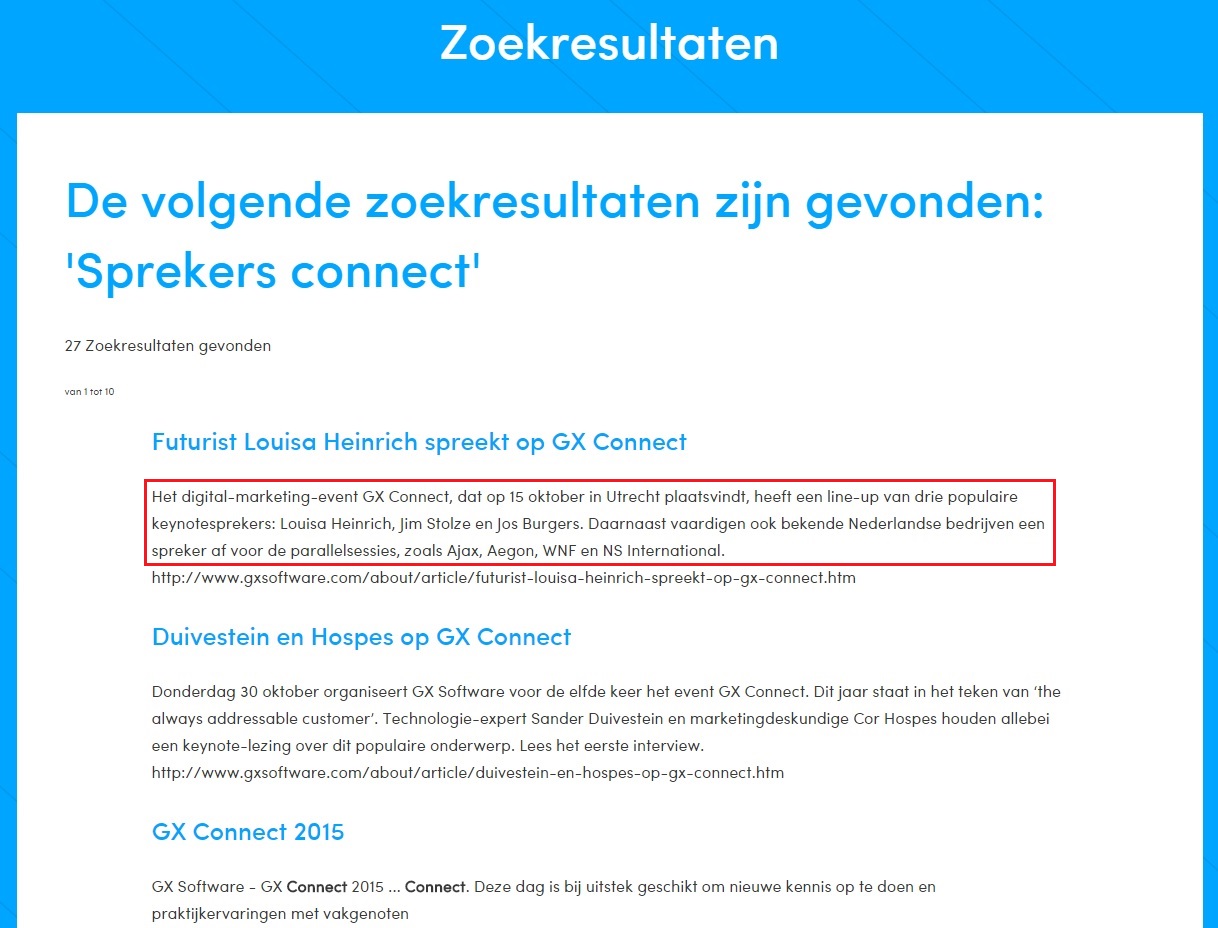
Geef je geen omschrijving mee, dan laten de meeste zoekmachines circa de eerste 25 woorden van de pagina zien. Als die woorden nou niet helemaal representatief zijn, is het beter om zelf een omschrijving op te geven bij de pagina. Dat doe je via: het widget Eigenschappen > het tabblad SEO > het vak Meta Description.
Tip 3: Zoekfilters inrichten (LET OP: dit kan alléén bij FreeStyle-omgevingen)
Als je gebruikmaakt van FreeStyle, kun je bezoekers zoekresultaten laten verfijnen om het zoeken nog makkelijker te maken. De Gemeente Eindhoven biedt bezoekers bijvoorbeeld de volgende zoekfilters aan:
Dit soort zoekfilters – die in XperienCentral ‘facetten’ heten – stel je in via: het panel Configuratie > de link FreeStyle designs (in de rubriek: Applicatiegereedschap) > het tabblad Zoekconfiguratie. (Let op: in oudere versies van FreeStyle wordt het tabblad ook wel ‘FreeStyle configuratie’ genoemd).
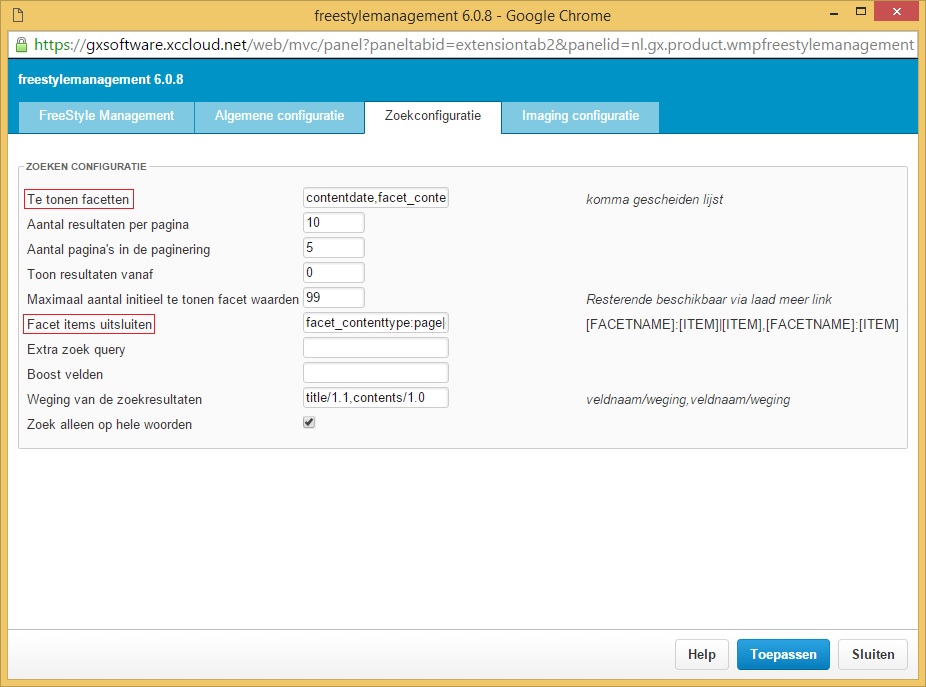
In het vak Te tonen facetten staan standaard twee facetten (oftewel: zoekfilters) ingesteld.
- Contentdate: Deze stelt bezoekers in staat om zoekresultaten te sorteren op publicatiedatum.
- Facet_contenttype: Deze stelt bezoekers in staat om zoekresultaten te sorteren op contenttype (nieuwsbericht, bekendmaking, blog, etc.).
Soms wil je niet dat alle contenttypes worden getoond in de zoekresultaten, zoals afbeeldingen, PDF’s of forumberichten. Deze contentsoorten kun je uitsluiten via ‘Facet items uitsluiten’.
Tip 4: Zoekresultaten wegen
XperienCentral houdt bij het presenteren van zoekresultaten standaard rekening met een aantal variabelen:
- Actualiteit: Hoe ouder het content-item, hoe lager deze in de resultaten verschijnt.
- Frequentie: Als het zoekwoord vaak in een content-item voorkomt, komt dit item hoger in de resultaten.
- Locatie: Als het zoekwoord in het begin van de content staat, komt het hoger in de resultaten dan wanneer het zoekwoord onderaan in de content staat.
Daarnaast zijn er ook nog andere wegingsfactoren die je invloed kunt laten uitoefenen op de zoekresultaten. Deze worden standaard niet meegenomen, dus je zult ze zelf even moeten ‘aanzetten’:
- Description: Als het zoekwoord ook in de meta-description van de content voorkomt, komt het hoger in de resultaten. Gebruik hiervoor ‘meta_description/waarde’.
- Tag: Als het zoekwoord overeenkomt met een tag die aan de content is gegeven, komt deze content hoger in de resultaten. Gebruik hiervoor ‘meta_wmterm/waarde’.
- Synoniemen & Meta Keywords: Als het zoekwoord overeenkomt met de opgegeven Meta Keywords van de content-items, komen deze hoger in de resultaten. De Meta Keywords zijn in te stellen via Eigenschappen > het tabblad SEO > het vak Meta Keywords. Gebruik hiervoor ‘meta_keywords/waarde’.
LET OP: ‘Producten’ bevatten geen Meta Keywords, maar maken gebruik van Synoniemen.
Je kunt zelf instellen welke van deze wegingsfactoren zwaarder mogen drukken op de zoekresultaten. Een voorbeeld. Je wilt graag dat content-items waar het zoekwoord (ook) in de titel staat hoger in de resultaten komt dan als het zoekwoord alleen in de lopende tekst voorkomt. Een dergelijke weging stel je in door bij het vak Weging van de zoekresultaten ‘title/1.1, contents 1.0’ in te vullen. Hierbij wordt er geen gebruik gemaakt van spaties en volgt de weging dus na de ‘/’. En als de titels echter niet veelzeggend zijn en juist de content rijke informatie bevat, kun je de weging juist andersom laten verlopen: title/1.0, contents/1.1.
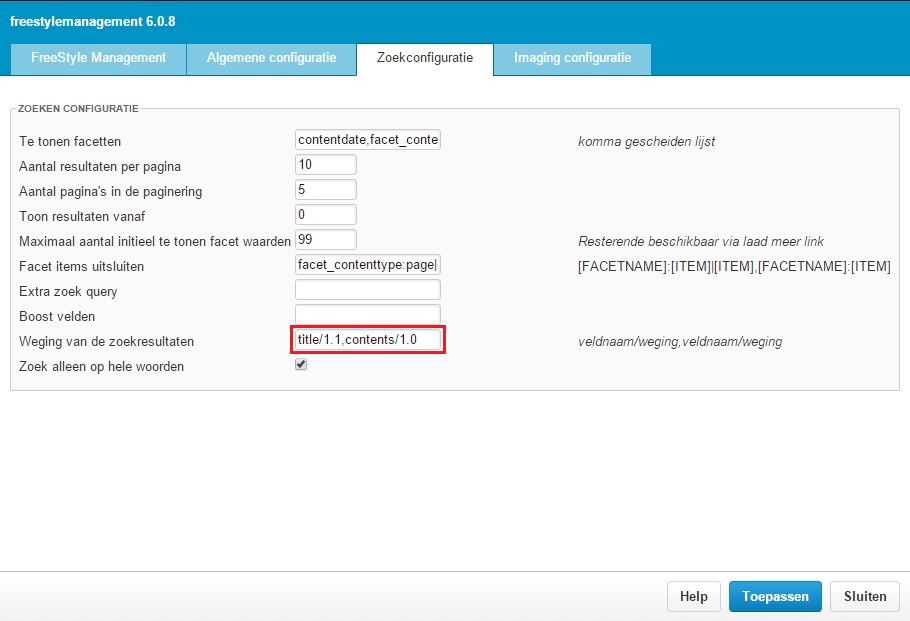
Let erop dat je hierin secuur te werk gaat. De waardes luisteren namelijk erg nauw, waardoor een verschil van een tiende al een verschil kan maken. Probeer daarom veel uit en speel met de waardes om te zien of je het gewenste effect al hebt bereikt.
PS: Bij dezen willen we Fontys Hogescholen graag bedanken voor hun hulp! Zij hebben ons getipt om over dit onderwerp een tips & tricks te schrijven en hebben daarvoor ondersteunde informatie aangeleverd. Heb jij ook een idee voor een tips & tricks? Geef je suggestie dan vooral aan ons door via je vaste contactpersoon bij de afdeling Customer Services van GX Software.

Opmerkingen
0 opmerkingen
U moet u aanmelden om een opmerking te plaatsen.